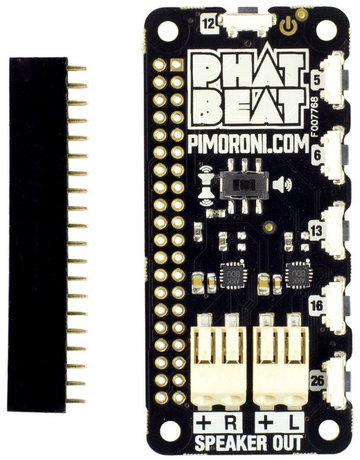Différences entre versions de « RASP-PIZERO-Audio »
| Ligne 27 : | Ligne 27 : | ||
Voyez le tutoriel "[https://learn.adafruit.com/adding-basic-audio-ouput-to-raspberry-pi-zero/pi-zero-pwm-audio Adding Basic Audio Ouput to Raspberry Pi Zero]" (''Adafruit Industrie'', ''anglais'') pour plus d'information sur le montage et la '''configuration''' d'une telle solution. | Voyez le tutoriel "[https://learn.adafruit.com/adding-basic-audio-ouput-to-raspberry-pi-zero/pi-zero-pwm-audio Adding Basic Audio Ouput to Raspberry Pi Zero]" (''Adafruit Industrie'', ''anglais'') pour plus d'information sur le montage et la '''configuration''' d'une telle solution. | ||
| − | {{ADFImage|RASP-PIZERO-Audio-montage-2.png| | + | {{ADFImage|RASP-PIZERO-Audio-montage-2.png|480px}} |
=== Note === | === Note === | ||
Version du 25 novembre 2017 à 13:05
Sortie Audio PWM
Telle que livrée, il n'y a pas de sortie audio analogique sur le Pi Zero... histoire de compressez la taille et le prix du Pi Zero. Le connecteur jack et le filtre audio ne sont donc pas présent sur la carte.
Vous pouvez obtenir une sortie audio via le connecteur HDMI, vous pourrez obtenir du son en branchant votre Pi sur un moniteur/tv HDMI équipé de haut parleur, cela fonctionne parfaitement.
| Mais bon, ce n'est pas la seule et entière vérité! |
Le GPIO #18 aussi connu comme PWM0 était couplée à un filtre RC élémentaire sur le Pi original de sorte à pouvoir créer une sortie audio:
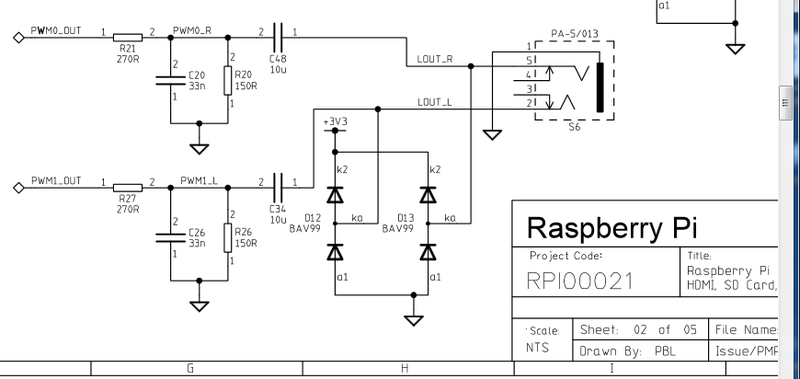
Crédit: AdaFruit Industries www.adafruit.com
(Ce qui est franchement ennuyant, c'est que les schémas du Pi B+ et Pi 2 ne contiennent plus de détails utiles concernant le filtrage. Seul le schéma du Pi 1 contenait des infos pertinante)
Vous pouvez utiliser quelques résistance de 150 et 270 ohm, ainsi que deux capacités de 33nF (aussi connu comme 0.033µF) et deux capacités de 10µF. Vous pourrez ainsi recréer ces deux filtres.
Maintenant, tout ce que vous avez à faire est d'accéder à PWM0_OUT et PWM1_OUT, qui sont... sur les GPIO #40 et #45 et ne sont pas disponible sur le Pi Zero. Quelle tragédie!!! mais rassurez-vous, vous pouvez les remplacer par PWM0 sur GPIO #18 (ALT5) et PWM1 sur GPIO #13 (ALT0) ou GPIO #19 (ALT5) - voyez la liste complète des broches et leurs fonctions alternatives sur elinux.org
Vous pouvez utiliser les broches PWM de remplacement en faisant quelques ajustement sur le device tree overlay pour changer les broches PWM de sortie audio de la broche #40 et #45 (qui ne sont pas accessibles) vers les broches #18 et #13. Ce fil de discussion sur les Forum Raspberry-Pi vous explique comment réaliser cela! (Raspberrypi.org, anglais)
Montage
Voici un exemple de montage réalisé par Adafruit Industries à l'aide du Cobbler.
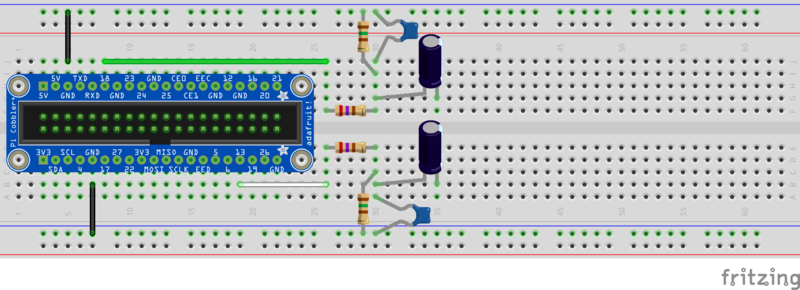
Crédit: AdaFruit Industries www.adafruit.com
Voyez le tutoriel "Adding Basic Audio Ouput to Raspberry Pi Zero" (Adafruit Industrie, anglais) pour plus d'information sur le montage et la configuration d'une telle solution.
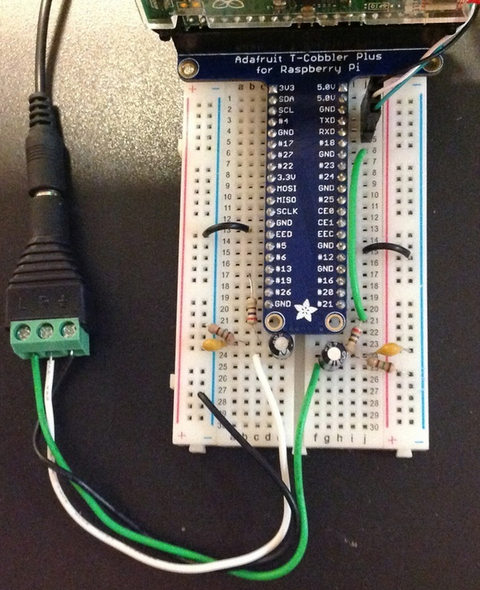
Crédit: AdaFruit Industries www.adafruit.com
Note
Voyez ce lien pour un programme qui vous permet de configurer la "forme" alternative des broches GPIO
Cartes Audios pour Pi Zero
Depuis la parution du PiZero, de nombreuses cartes audio pour Pi Zero sont disponibles sur le marché.
Pour n'en citer que quelques unes...
Hifi DAC+ pour Pi Zero
Le HiFiBerry DAC+ pour Pi Zero est une carte au Form Factor du Pi Zero héritant du savoir faire d'HiFi-Berry dans ce domaine.
Vous pourrez ainsi bancher votre Pi Zero sur votre ampli audio et profiter d'un rendu de bonne qualité avec un matériel super économique.
L'HiFiBerry Amp+ Zero est disponible chez MC Hobby et est accompagné de tutoriels:
- Voyez la section HiFiBerry sur le Wiki de MCHobby
- Tutoriel Volumio sur le Wiki de MCHobby
- GPIO Utilisés par la carte HiFiBerry (HifiBerry, Anglais)
Le Beat pHat de Pimoroni
Egalement disponible chez MC Hobby, le BEAT pHat est une extension pour PiZero utilisant des DAC audio I2S avec amplificateur intégré. Un DIP switch permet de configurer la carte pour un rendu stéréo ou mono (les sorties audios gauche et droite sont mixées sur le canal de sortie).
La carte est équipée de deux rangées de 8 LEDs RGB permettant de créer un VU mètre. Les LEDs peuvent aussi être programmée pour faire ce que vous voulez. Ex: Pulser en fonction des basses (réaliser un compteur de Beat), afficher les pas d'un séquenceur.
Les 6 boutons poussoirs sur le bord de la carte sont directement raccordés sur les GPIO du Pi Zero et peuvent être utilisés selon vos souhaits. La carte propose quelques utilisations à l'aide de pictogramme comme "rebobinner", "Jouer/Pause", "avance-rapide", "contrôle volume" et alimentation. Le GPIO associé a chaque fonctions est imprimé sous la carte près de chacun des boutons.
Le BEAT HAT peut être utilisé pour créer de petites radios de bureau, des lecteurs mp3, lecteur de flux (music streamer), Airplay streamer pour iPhone ou lecteur spotify!
Un avantage du modèle: la carte dispose de bornier de raccordement rapide (à pression) sous la carte. L'assemblage devient triviale.
Quelques tutoriels:
- Débuter avec le pHAT BEAT (Pimoroni, Anglais)
Apprenez comment installer et débuter avec le pHAT BEAT - Installer une radio internet sur votre Pirate Radio (Pimoroni, Anglais)
Transformer un kit Pirate Radio (PiZero+pHat Beat) en radio internet. - Faire du streaming AirPlay vers le Pi (Pimoroni, Anglais)
Streamer de la musique avec Airplay depuis votre iPhone vers votre Raspberry Pi - Faire du streaming Spotify sur votre Pi (Pimoroni, Anglais)
Utiliser Mopidy, Mopidy-Spotify et Iris pour faire du streaming Spotify vers votre Raspberry Pi
Le Beat pHat est d'ailleurs inclus dans le kit Pirate Radio avec Pi Zero Wireless (inclus).
Avec le kit Pirate Radio et le Beat pHat, vous pouvez transformer le Pi Zero W en boîte de streaming pour Spotify, un haut-parleur AirPlay pour votre iPhone ou une radio internet (pour écouter Planet Rock ou Slay Radio). Voyez notre fiche produit pour plus d'information.
Source: Introducing the Raspberry Pi Zero
Créé par LadyAda pour AdaFruit Industries.
Traduction réalisée et augmentée par Meurisse D pour MCHobby.be.
Toute référence, mention ou extrait de cette traduction doit être explicitement accompagné du texte suivant : « Traduction par MCHobby (www.MCHobby.be) - Vente de kit et composants » avec un lien vers la source (donc cette page) et ce quelque soit le média utilisé.
L'utilisation commercial de la traduction (texte) et/ou réalisation, même partielle, pourrait être soumis à redevance. Dans tous les cas de figures, vous devez également obtenir l'accord du(des) détenteur initial des droits. Celui de MC Hobby s'arrêtant au travail de traduction proprement dit.
Traduit avec l'autorisation d'AdaFruit Industries - Translated with the permission from Adafruit Industries - www.adafruit.com